Test du Lantronix xPrintServer Google Cloud Print Edition
Sommaire
I. Présentation du Lantronix xPrintServer
Le Lantronix xPrintServer est une solution pour imprimer en toute mobilité, c'est à dire aussi bien depuis un PC, qu'un smartphone ou une tablette, sur n'importe qu'elle imprimante configurée, n'importe où dans le monde.
Cette édition spéciale du xPrintServer, à savoir "Google Cloud Print Edition" à la particularité de s'appuyer sur le service Google Cloud Print de chez Google. Ainsi, cela rend le boitier compatible avec tous les appareils sous Android, Chrome OS et tout les périphériques capables d'exécuter le navigateur Google Chrome.
Ce produit est d'ailleurs certifié pour fonctionner avec Google Cloud Print.
Open it. Plug it in. Print!
A. Caractéristiques du produit
Ce produit est fourni avec un câble réseau RJ45, une alimentation ainsi que 3 adaptateurs de prise différents selon les normes, et notera la présence d'un "rack" pour fixer facilement le xPrintServer sur un support. Un port USB 2.0 est présent, une interface Ethernet 100 Mbit/s, et un bouton de réinitialisation.
Sur le site de Lantronix, il est précisé que les systèmes supportés sont Windows XP et Windows 7, pour ma part j'ai testé sous Windows 8.1 et ça fonctionne parfaitement. Pour OS X, la version 10.7 est mentionnée. Bien entendu, Chrome OS est supporté et Android 2.3.3 au minimum.
B. L'aspect du boitier
À peine plus gros qu'un smartphone ou qu'un Raspberry Pi, le xPrinterServer fait d'ailleurs penser à un Raspberry Pi lorsqu'on le voit dans son boitier noir brillant. On peut le voir sur la photo suivante :
Pour justifier mes propos, voici une comparaison de taille avec un Raspberry Pi 2 :

La LED d'activité présente au sein du "X" de Lantronix ajoute un effet lumineux agréable.
Niveau connectique, il y a juste ce qu'il faut : l'alimentation, le port Ethernet et un port USB.
Le design est sobre, mais le boitier est globalement joli, on appréciera la petite touche orangée apportée par l'intermédiaire du "X" de Lantronix et l'intégration astucieuse d'une LED à cet endroit.
C. Comment ça marche ?
En s'appuyant sur Google Cloud Print, le xPrintServer permet l'impression depuis les smartphones et tablettes, par l'intermédiaire d'une application fournie par Google.
Google Cloud Print est une technologie qui permet d'imprimer par internet en "virtualisant" les imprimantes afin de pouvoir imprimer depuis n'importe où, avec n'importe quel périphérique. Au niveau sécurité, l'envoi des documents s'effectuent par HTTPS, et le xPrintServer ne stocke pas les données des jobs. Quant aux serveurs de Google, ils doivent supprimer le document à imprimer lorsque le job est terminé.
Quant à la découverte des imprimantes, bien entendu l'appareil regarde si une imprimante est connectée en USB, sinon il découvrira automatiquement les imprimantes réseau, connectées sur le même réseau que lui. Pour les imprimantes situées sur un autre réseau, une configuration manuelle est nécessaire.
L'utilisateur envoie le document à imprimer dans l'infrastructure Google Cloud Print, qui ensuite sera reçu sur le xPrintServer et envoyé à l'imprimante en question.
D. Les imprimantes supportées
Cette édition du xPrintServer supporte aussi bien les imprimantes USB que réseau, qu'il s'agisse d'une imprimante connectée par câble Ethernet ou par Wi-Fi.
D'après les informations que l'on m'a fournies, plus de 4 000 modèles d'imprimantes sont supportés. Voici quelques-unes des principales marques supportées : HP, Toshiba, Konica Minolta, Ricoh, Lexmark, Xerox, Brother, IBM, Lexmark, Canon, Olivetti ou encore Epson.
Avec un seul boitier Lantronix xPrintServer, on peut en théorie utiliser un nombre illimité d'imprimantes. Cependant, pour des raisons de performance, il est recommandé d'utiliser un xPrintServer pour 5-10 imprimantes.
E. Les alternatives
Applications dédiées (gratuites ou payantes) pour des modèles précis d'un constructeur, avec souvent à la clé des difficultés pour imprimer certains types de document.
Certaines imprimantes notamment chez HP et Epson intègrent une fonctionnalité Cloud Print, qui permet d'imprimer en mobilité. L'inconvénient c'est qu'il faut s'assurer que chacune de ses imprimantes dispose de cette option, une option qui a un coût sur le prix de l'imprimante. C'est également le cas des imprimantes "certifiées" Google Cloud Print.
II. Connecter le Lantronix xPrintServer à Google Cloud Print
Un prérequis à l'utilisation de ce produit, c'est qu'il doit être connecté à votre compte Google, et plus précisément au service Google Cloud Print (d'où le nom de l'édition de ce produit). Lors du premier démarrage du produit, la LED sur le dessus clignotera rapidement pendant la phase de détection d'imprimantes, puis de manière plus lente lorsque la découverte sera terminée et les imprimantes ajoutées.
Pour l'initialisation de bas,e on peut facilement accéder à l'interface du Lantronix de différentes manières : soit en scannant le QR code du boitier, soit en se rendant sur l'adresse findmyxps.com.
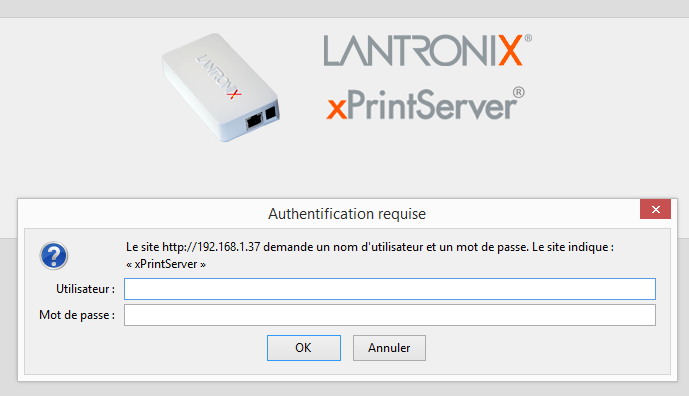
Une fois sur l'interface, on démarre le "Quick Start" qui permet de lier le serveur d'impression à son compte Google (Cloud Print).
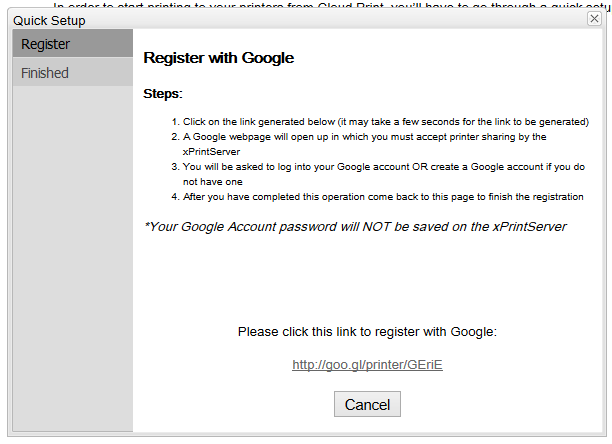
En cliquant sur "Terminer l'enregistrement de l'imprimante", vous validez la connexion entre le serveur d'impression et le service Cloud Print de Google. On remarque sur la copie d'écran ci-dessous que le serveur d'impression s'enregistre comme une imprimante au sein du service Cloud Print.
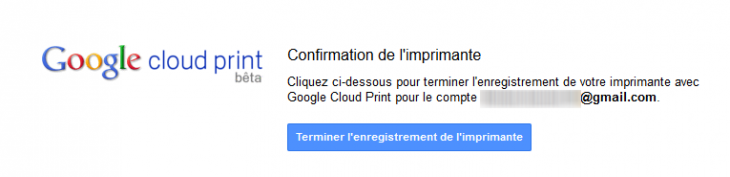
Il est important de préciser qu'un seul xPrintServer suffit pour connecter plusieurs comptes Google si cela est nécessaire.
La configuration du serveur d'impression est - déjà - terminée. Il est à noter qu'il est possible d'intégrer des pilotes supplémentaires pour augmenter la liste de compatibilité du boitier, mais aussi d'ajouter manuellement une imprimante qui n'aurait pas été repérée lors de la découverte automatique.
III. Imprimer depuis Android
Un des atouts de ce produit est la possibilité d'imprimer depuis Android, sur n'importe quelle imprimante intégrée à la configuration du Lantronix. Il suffit d'installer l'application "Google Cloud Print" disponible gratuitement sur le Play Store.
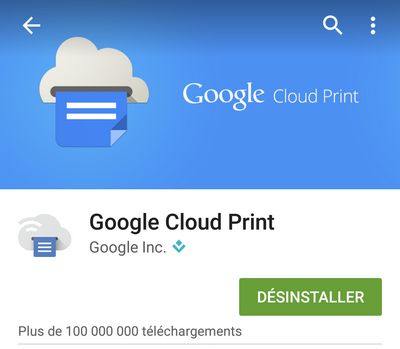
Pour imprimer, il faut selon les applications passer par le menu "Imprimer" ou "Partager" puis de sélectionner Google Cloud Print. Sans aucune intervention de ma part, on peut voir que le service Google Cloud Print me propose d'imprimer sur mon imprimante. Je précise qu'à cet instant, je ne suis pas connecté sur mon réseau local, mais sur le réseau mobile en 3G. Ce test permet de vérifier que l'on peut imprimer depuis n'importe où avec son appareil Android, sur n'importe laquelle des imprimantes associées au boitier Lantronix.
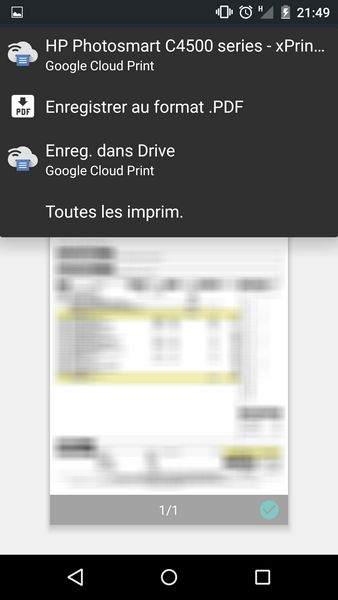
En appuyant sur l'icône d'imprimante, l'impression se lancera quelques secondes plus tard sur l'imprimante, positionnée à mon domicile. Impressionnant la technologie, vous ne trouvez pas ?
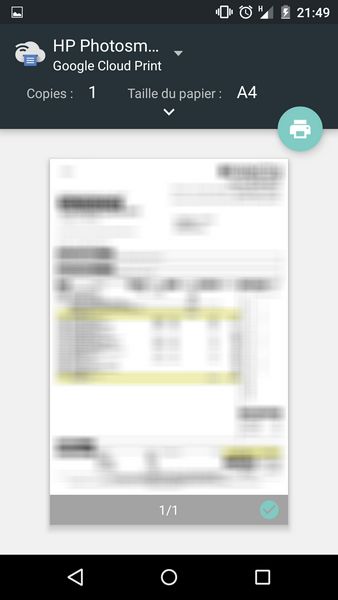
IV. Impression depuis Windows
Il est possible d'imprimer depuis Windows, avec le navigateur Google Chrome bien entendu, mais aussi en installant une ou plusieurs imprimantes associées au serveur d'impression. Pour se faire, il faut utiliser le logiciel Apple Bonjour qui permet la découverte automatique de périphérique sur un réseau, notamment des imprimantes.
Lors du scanne initial, on remarque que l'imprimante HP est découverte en tant qu'imprimante partagée, et peut être installée directement sur la machine Windows. Ceci permettra d'utiliser l'imprimante tout naturellement, comme si elle était connectée en direct sur le PC.
Il est intéressant de pouvoir garder une indépendance dans Windows au niveau de la gestion des imprimantes, pour les imprimantes réseau ça ne change pas grand-chose... Mais pour celle connectée en USB, c'est important de pouvoir continuer à l'utiliser comme si elle était connectée en direct sur la machine. Cela présente l'avantage de continuer à rendre accessible l'imprimante USB, et ce depuis plusieurs machines comme elle est partagée par le boitier Lantronix.
V. Avis final sur le produit
Sans surprise, ce produit cible les entreprises puisque c'est dans le monde professionnel que l'on risque de rencontrer une multitude d'imprimantes, et dans le même temps de plus en plus de smartphones et tablettes, avec les besoins grandissants des utilisateurs. Sa simplicité et la possibilité qu'il offre d'imprimer aisément tout type de contenu font de ce serveur d'impression un produit surprenant et efficace.
Pour m'assurer de la puissance de l'outil, je l'ai testé au sein d'un environnement professionnel, sur un réseau d'entreprise avec une vingtaine d'imprimantes et copieurs multifonctions en réseau. Le serveur d'impression Lantronix m'a remonté tous les périphériques compatibles ! On peut d'ailleurs voir une partie de cette liste sur mon smartphone :

- Un port USB supplémentaire
- Un logiciel Windows spécifique à l'équipement pour imprimer sur n'importe quelle imprimante aussi facilement que depuis Android (choix d'une imprimante sans l'avoir installé)
- Un voyant pour indiquer l'état de la connexion au service Google Cloud Print (ou la génération d'une alerte)
On peut regretter la dépendance au service Google Cloud Print qui oblige l'utilisation d'un compte Google, et le transfert des documents par l'intermédiaire de cette plateforme. Mais après tout, c'est comme si Google Cloud Print faisait partie intégrante du produit, car il en est au cœur.
Ces quelques points d'amélioration, à mon avis, permettraient de fournir un produit encore plus complet pour séduire davantage de monde ! Le Lantronix xPrintServer Google Cloud Print Edition est un très bon produit, bien pensé dans son mode de fonctionnement global et vraiment simple d'utilisation. D'ailleurs, la simplicité d'utilisation est vraiment surprenante, car il n'y a quasiment rien à effectuer... Un gros point positif !





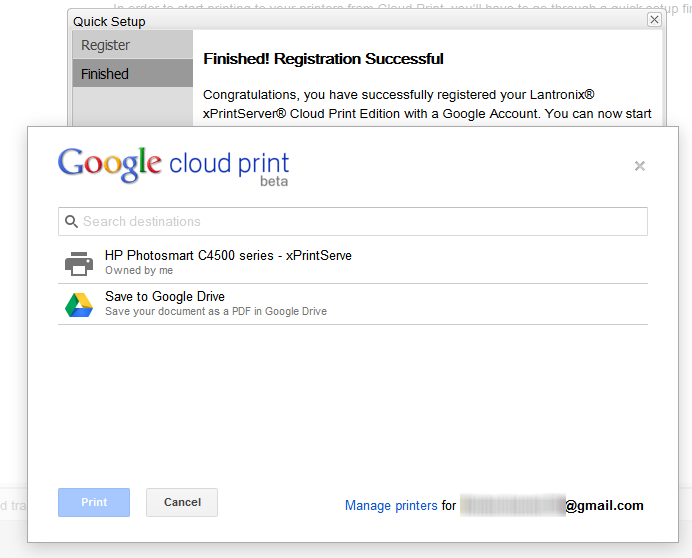
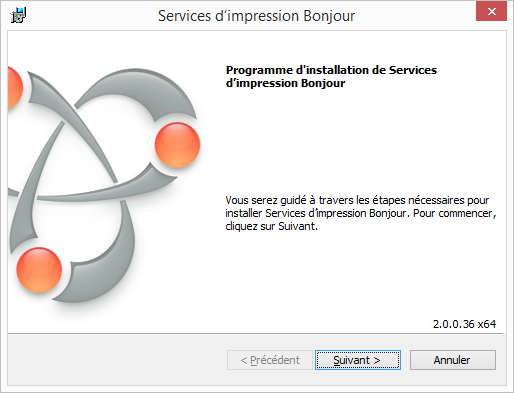
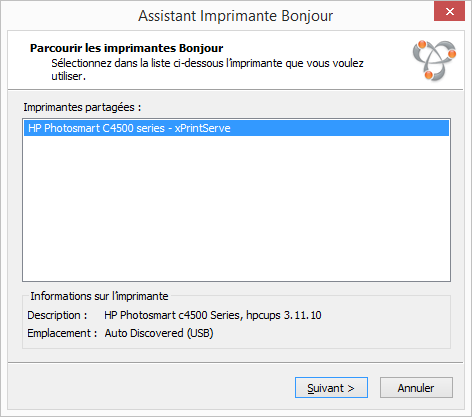
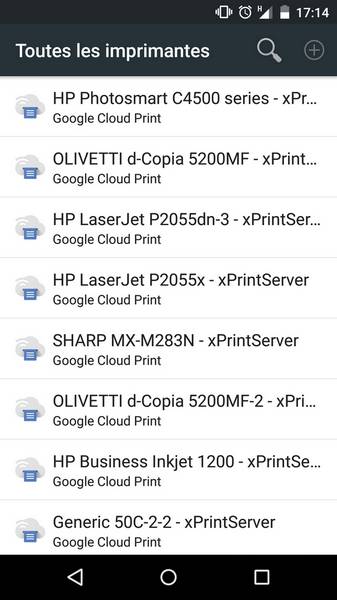




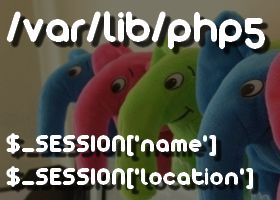




« Un logiciel Windows spécifique à l’équipement pour imprimer sur n’importe quelle imprimante
aussi facilement que depuis Android (choix d’une imprimante sans l’avoir installé) »
çà existe deja ? google cloud printer
https://tools.google.com/dlpage/cloudprintdriver
++
Bonjour, je me demande si ce produite ferait l’affaire dans un établissement scolaire, tout les étudiants sont sur Google avec la Gsuite mais lorsqu’il veulent imprimer sur nos Xerox Altalink qui sont malheureusement brancher en rj45 (Pas de wifi). Est-ce que ce boitier fonctionne avec un système de compteur d’impression pour chacun des étudiants, permettant de savoir combien facturer au parent par la suite?